
Splash
- 软件授权: 免费软件
- 软件类型: 国产软件
- 软件语言: 简体中文
- 更新时间: 2023-05-11
- 软件评分:
- 软件大小: 41MB
- 应用平台: WinAll
Splash官方版是一款功能强大的高清视频播放器软件。Splash官方版支持多种高清视频格式,包括MKV、AVI、MP4、MOV等,同时还支持硬件加速解码技术,可以在不占用过多CPU资源的情况下实现高效的视频解码和播放。Splash官方版还提供了一系列实用的功能,如视频截图、字幕支持、音频增强等,让用户可以更加方便地享受高品质的视频观看体验。
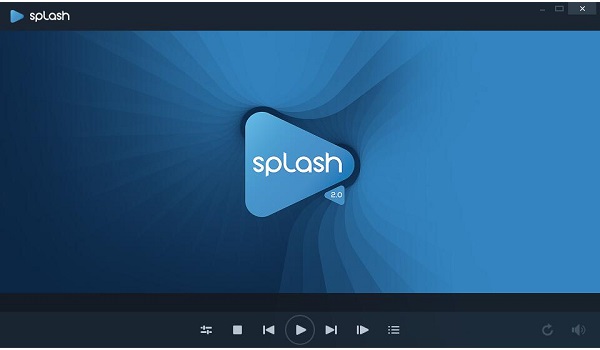
Splash软件特色
高清的设计和优化
播放和转换您所有的高清晰度电影和摄像机剪辑,令人难以置信的速度,流畅,没有任何问题。你不需要任何额外的编解码器,下载、安装、观看、转换和共享。它只需大约一秒钟启动应用程序并播放高清晰度视频!
转换视频与风格!
享受极致的性能和时尚的用户界面。选择许多预定义配置文件之一,并按下一个按钮,即可将您的剪辑快速的导出到流行的格式,您最喜爱的多媒体设备,Facebook 或 YouTube 上。Splash 节约能源和时间选择优化,并采用硬件加速输出视频!
图片 - 令人惊叹的视频质量!
先进的图片后期处理引擎,提供令人惊叹的视频质量。观看标准和高清视频从未像现在这样,享受流畅的动作,清晰的细节和逼真的色彩。
超灵敏,时尚和创新的用户界面。
Splash 小巧、时尚、用户友好和令人难以置信的速度!智能搜索查找,先进的搜索模式,旨在找到特定电影场景而无需中断视频播放。Splash 提供视频文件播放的最佳用户体验,欣赏多媒体的正确方法。
自定义用户界面与 Splash 的主题颜色
在 Splash 主题中,您可以根据您的喜好或您当前的心情更改 Splash 的用户界面颜色!
Splash 欣赏最佳质量的数字电视
愉快地观看高品质 DVB-T 电视。友好的用户界面和极致的视频解码性能 Splash 可以方便地浏览和快速的切换频道。重现高质量和图像后处理技术的节能标准电视。
支持所有主流字幕格式,轻松导航
Splash 支持所有流行的字幕格式,包括内部和外部的文件格式。Splash 加载字幕是非常容易的,通过几个简单的选项,你可以快速调整字幕的字体类型、字体大小、颜色和位置。
享受极致性能
利用最新的硬件加速技术,节省您的时间和降低功耗。Splash 结合了所有最新的技术,包括 NVIDIA NVENC、AMD APP 和英特尔快速同步视频硬件加速视频解码,提高了输出速度!
Splash - 您的高清摄像机剪辑的最好播放器!
Splash 支持 AVCHD 格式。重现高清晰度质量和先进的图像技术!观看您的 20/24/25/30p 剪辑前所未有的流畅如与运动技术。
高品质视频缩放
先进的视频预处理技术转换您的视频。Splash 的高质量缩放使您的视频更锐利和干净,将您的原始视频导出为更低或更高的分辨率。多核 CPU 优化技术提供了优良的性能。
具有 Mirillis 编解码器
为您的多核处理器和显卡硬件加速(GPU)设计了超快速的音频和视频编解码器。选择我们优化的低功耗技术,节省您的移动计算机的电池,省钱又环保。您不需要任何额外的编解码器,现在就能播放最佳质量的视频!
Splash 节约能源
节约能源和费用,延长电池的视频播放时间,并享受极致的视频播放和转换性能。使用 Splash 最新的 NVIDIA、AMD 和英特尔硬件加速视频解码和编码技术,降低您的计算机功耗。
Splash使用说明
中文设置方法
1、安装好之后,软件为英文界面,点击settings进入设置界面。
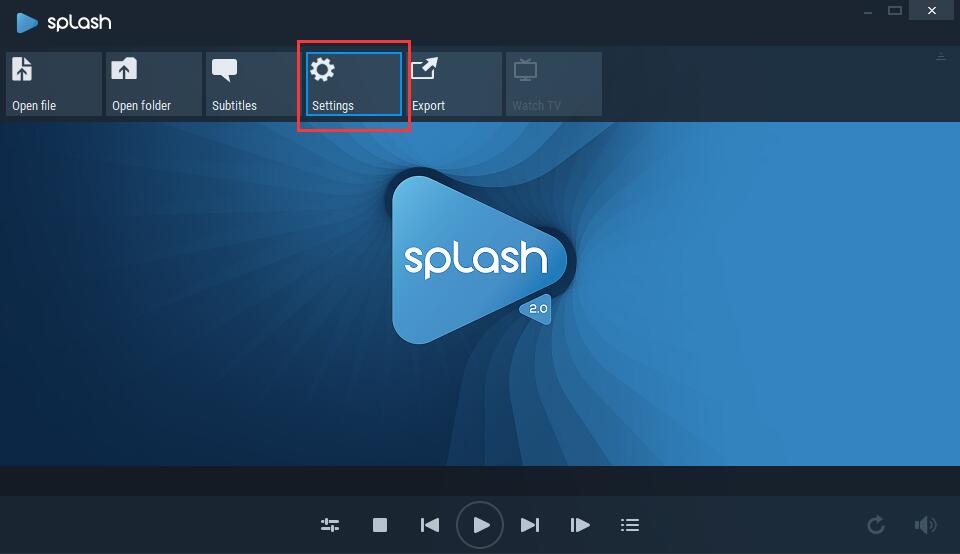
2、在language栏,选择语言,选择简体中文。
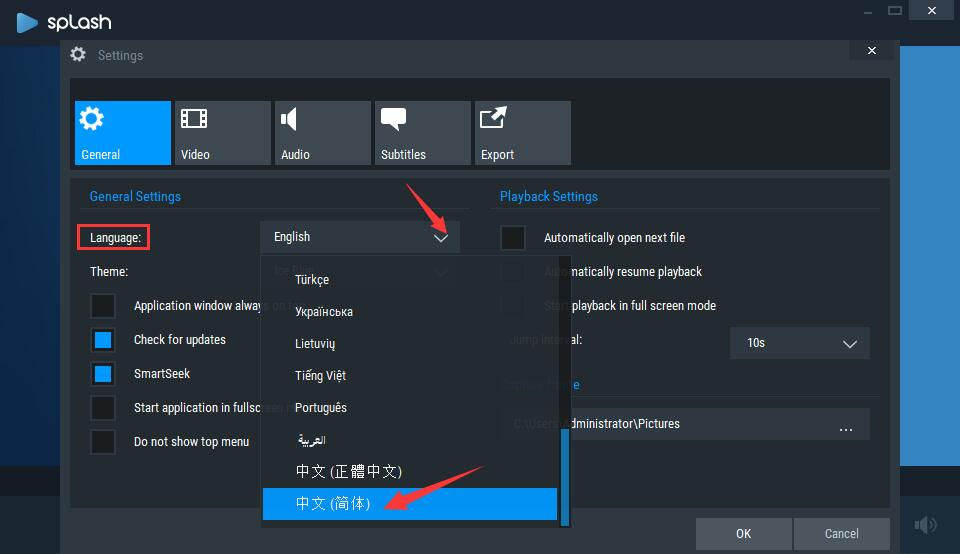
3、点击OK,中文界面就设置好了。
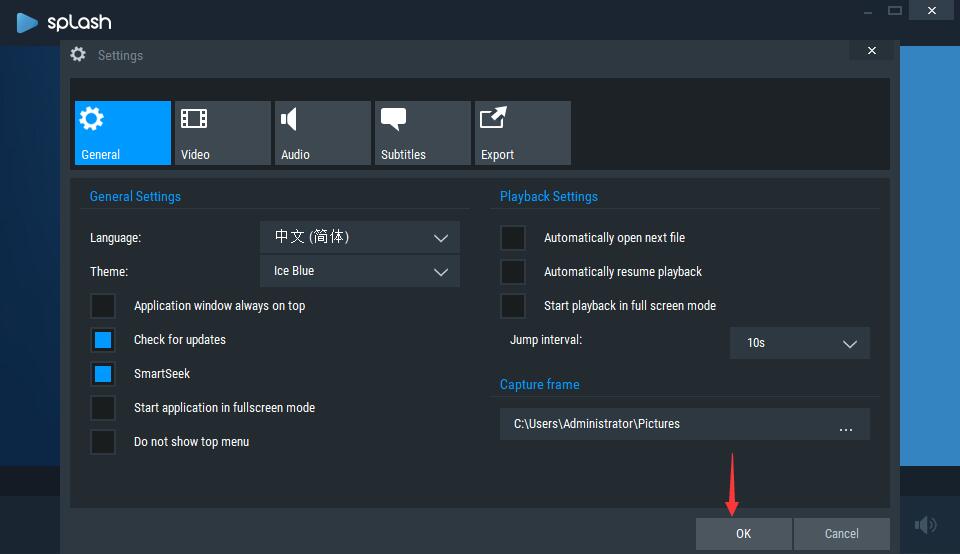
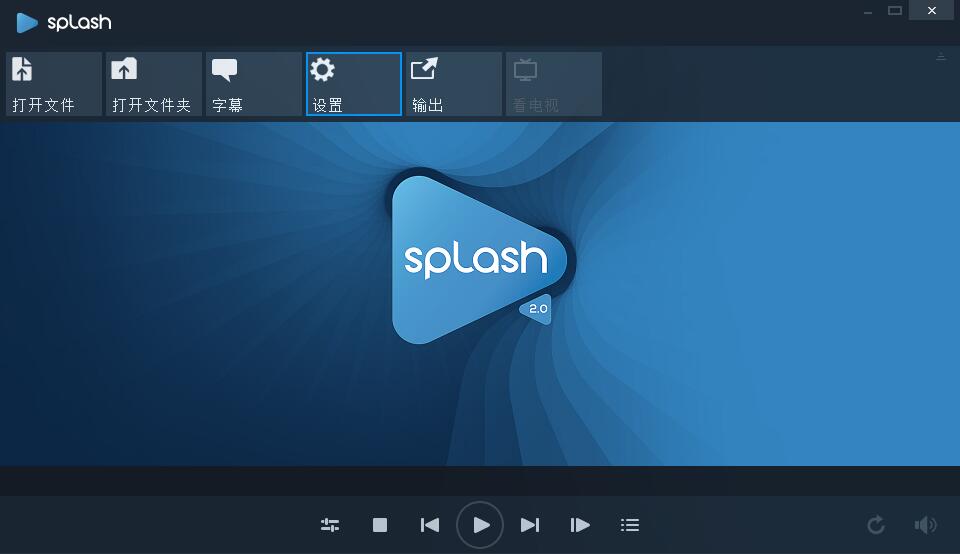
Splash支持格式
1、支持视频格式:
AVI、M2T、MTS、M2TS、MOV、MP4、MPG、TS、M4V、VOB、DIVX、XVID、MKV 等主流格式;
2、支持音频格式:
MP3、MP2、AAC、M4A 等常用格式
Splash常见问答
splash 播放器 怎么点灯?
答:单击主界面上方的“打开文件”按钮即可打开视频选择窗口,在此用户可以选择你要播放的视频文件进行播放。
如何使播放器的大小和视频文件吻合?
答:时间线上右键点击视频,出现对话框后选择“画面大小与帧融合”就可以了。还有另外一种方式,时间线上右击视频后,在预览框里的视频画面周围就会看到白色的边框,上下左右拖动边框,视频大小就会跟着变化,调整到你要的画面大小就可以了。
Splash更新日志
新功能:添加了英伟达和英特尔显卡的 HEVC/H.265 硬件加速视频解码支持
新功能:添加了 3D 字幕设置:上下和左右
改进了 AVC/H.264 软件解码
添加新主题:Majestic Purple(紫红色)
用户界面的改进
稳定性的改进


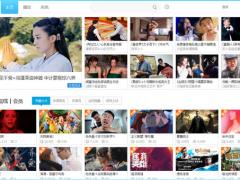
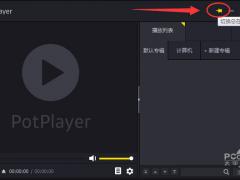


























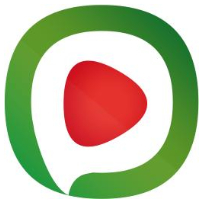

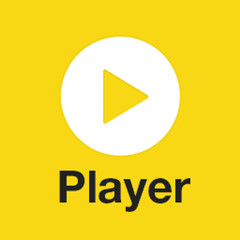






 苏公网安备32032202000432
苏公网安备32032202000432